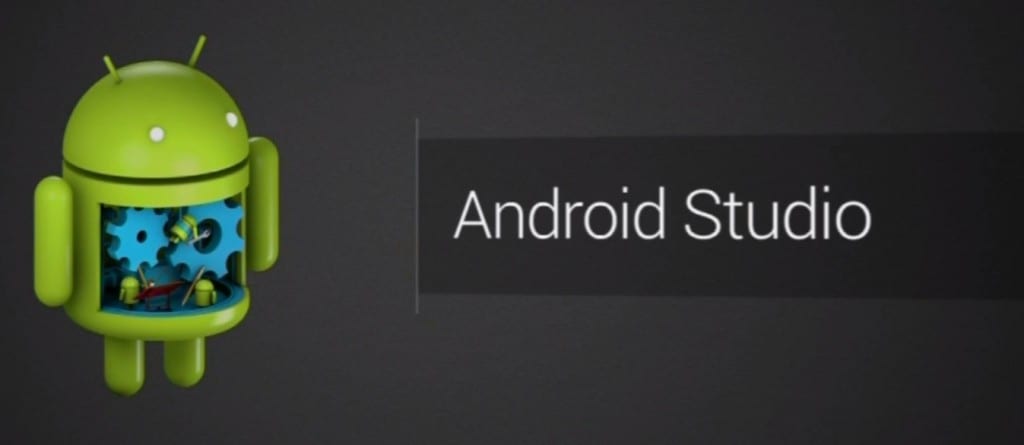
Η παραμέληση της Canonical στο Ubuntu Phone οδήγησε πολλούς προγραμματιστές να χρησιμοποιούν το Android και το iOS ως πλατφόρμες για τις εφαρμογές τους. Αλλά αυτό δεν είναι ασυμβίβαστο με τη χρήση του Ubuntu 17.04 ως λειτουργικού συστήματος. Όχι πολύ λιγότερο.
Για πολύ καιρό μπορέσαμε να εγκαταστήσουμε τα εργαλεία που δημοσιεύει η Google για τη δημιουργία εφαρμογών σε Android. Το κύριο εργαλείο είναι Το Android Studio, ένα IDE που μας επιτρέπει να δημιουργήσουμε οποιονδήποτε τύπο εφαρμογής και να το ανεβάσουμε στο Play Store απλά και γρήγορα.
Με τις τελευταίες εκδόσεις του Ubuntu, ειδικά με το Ubuntu 17.04, η εγκατάσταση του Android Studio έχει αλλάξει λίγοεξηγούμε λοιπόν πώς να το εγκαταστήσουμε στο Ubuntu Αλλά εάν εκτός από την εγκατάσταση του Android Studio θέλετε να κάνετε μια βασική διαμόρφωση, σας προτείνω να το κάνετε παλιό αντικείμενο όπου υπολογίζεται πώς να διαμορφώσετε το Google IDE.
Η ευκολότερη μέθοδος εγκατάστασης είναι από το εργαλείο δημιουργίας Ubuntu. Αυτό είναι ένα μετα-πακέτο ή εργαλείο που εγκαθιστά αυτόματα το εργαλείο προγραμματισμού που θέλουμε, συμπεριλαμβανομένου του swift για iOS ή του Android Studio για Android.
Και επειδή σε αυτές τις περιπτώσεις είναι βολικό να ενημερώνονται τα πάντα, θα χρησιμοποιήσουμε ένα εξωτερικό αποθετήριο. Ανοίγουμε λοιπόν το τερματικό και γράφουμε τα εξής:
sudo add-apt-repository ppa:ubuntu-desktop/ubuntu-make sudo apt update sudo apt upgrade
Μόλις εγκαταστήσουμε το εργαλείο δημιουργίας Ubuntu, πρέπει να γράψουμε τα ακόλουθα για να εγκαταστήσουμε το Android Studio:
umake android
Αυτό θα ξεκινήσει την εγκατάσταση του Android Studio και άλλων εργαλείων που θα μας βοηθήσουν να δημοσιεύσουμε εφαρμογές Android. Ωστόσο, μπορεί δεν έχουμε τις απαραίτητες εξαρτήσεις, σε αυτήν την περίπτωση θα επιστρέψει ένα σφάλμα και πριν το εγκαταστήσουμε ξανά θα πρέπει να εκπληρώσουμε τις εξαρτήσεις.
Εάν θέλουμε να εγκαταστήσουμε άλλα εργαλεία ή να χρησιμοποιήσουμε άλλες γλώσσες προγραμματισμού, πρέπει να χρησιμοποιήσουμε την εντολή "umake" ακολουθούμενη από τη γλώσσα ή το σύνολο εργαλείων. Για να ξέρεις τα διαθέσιμα εργαλεία πρέπει απλώς να γράψουμε "umake -help" με την οποία θα εμφανίζονται όλες οι πληροφορίες.
Όπως μπορείτε να δείτε, η διαδικασία είναι απλή και απλή καθώς και ασφαλής. Χάρη στο Ubuntu Make, μπορούμε να εγκαταστήσουμε διάφορες πλατφόρμες ανάπτυξης χωρίς να διακυβεύεται το Ubuntu, κάτι που θα εκτιμήσουν πολλοί χρήστες.